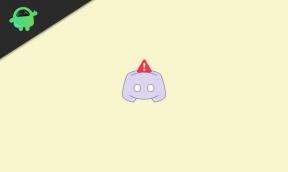Apex Legends не загружается. Застрял при подготовке: как исправить?
Игры / / August 05, 2021
Apex Legends Обновление пятого сезона станет доступно с 12 мая 2020 года для платформ Windows, PS4, Xbox. В этом новом сезоне появился новый персонаж по имени Лоба, который улучшает способности вместе с Mirage, Bloodhound, Crypto и другими. Кроме того, карта Kings Canyon была улучшена и добавлен новый режим квестов для ежедневных / еженедельных наград. Однако новое обновление кажется глючным, так как у многих игроков возникают проблемы при его загрузке. Если вы один из них, ознакомьтесь с инструкциями по устранению проблемы, когда Apex Legends не загружает «Застрял при подготовке».
Так много затронутых игроков сообщили об этой проблеме на форуме EA, что загрузка застряла на экране «Подготовка». Хотя официального ответа от службы поддержки EA или Respawn пока нет, мы можем ожидать, что разработчики скоро исправят эту проблему. Теперь вы можете выполнить некоторые из возможных шагов ниже, чтобы решить эту проблему, если не хотите больше ждать.

Оглавление
-
1 Apex Legends не загружается. Застрял при подготовке: как исправить?
- 1.1 1. Перезапустите программу запуска Origin
- 1.2 2. Восстановить игровые файлы
- 1.3 3. Очистить кэш
- 1.4 4. Отключить антивирус и брандмауэр
- 1.5 5. Запуск от имени администратора
Apex Legends не загружается. Застрял при подготовке: как исправить?
Прежде всего, убедитесь, что у вас есть активное подключение к Интернету и достаточно стабильная скорость, чтобы правильно обрабатывать процесс загрузки. Теперь вы можете перейти к следующим шагам:
1. Перезапустите программу запуска Origin
- Отмените обновление игры и закройте панель запуска Origin.
- Выйдите из программы запуска Origin из процессов в диспетчере задач (Ctrl + Shift + Esc).
- Перезагрузите компьютер, откройте программу запуска Origin и повторите загрузку.
2. Восстановить игровые файлы
- Откройте программу запуска Origin> Перейти в библиотеку.
- Выберите Apex Legends> нажмите Настройки (значок шестеренки).
- Нажмите «Восстановить» и позвольте процессу восстановления.
- После этого перезапустите игру и попробуйте загрузить новое обновление.
3. Очистить кэш
- Выйдите из лаунчера Origin, как и первым способом.
- Теперь нажмите клавиши Windows + R, чтобы открыть диалоговое окно «Выполнить».
- Тип % ProgramData% / Origin > Нажмите Enter.
- Удалите все файлы и папки, но не удаляйте LocalContent.
- Перезагрузите компьютер и попробуйте снова запустить загрузку игры.
4. Отключить антивирус и брандмауэр
Обязательно временно отключите антивирусную программу, а также защиту брандмауэра Windows на вашем компьютере. Иногда антивирусное программное обеспечение или система брандмауэра могут препятствовать запуску вашей игры или подключению к сети. После выключения вы можете открыть Origin и снова перезапустить процесс загрузки.
5. Запуск от имени администратора
- Закройте программу запуска Origin, если она уже запущена.
- Щелкните правой кнопкой мыши ярлык на рабочем столе и выберите Запуск от имени администратора.
- Служба контроля учетных записей пользователей (UAC) попросит вас подтвердить. Щелкните Да.
- Запускается программа запуска Origin. Теперь запустите игру Apex Legends и снова загрузите обновление.
Вот и все, ребята. Мы надеемся, что вы нашли это руководство по устранению неполадок весьма полезным. Не стесняйтесь спрашивать в комментарии ниже.
Субодх любит писать контент, будь то технический или другой. Проработав год в техническом блоге, он увлекается этим. Он любит играть в игры и слушать музыку. Помимо ведения блога, он увлекается сборками игровых ПК и утечками информации о смартфонах.